wps是一款热门的国产办公软件,为用户带来了不错的使用体验和感受,这是因为wps软件中有着强大的功能,帮助用户完成多种文件的编辑任务,以此来有效提升自己的办事效率,所以wps软件吸引了大量用户的喜欢,当用户在wps软件中编辑表格文件时,有时需要对单元格的样式格式进行简单的设置,例如有用户问到wps怎么在格子中间加上一竖的问题,这个问题其实是很好解决的,用户直接在菜单栏中找到插入形状选项,接着在形状素材中找到直线工具来在格子中进行绘制即可解决问题,那么接下来就让小编来向大家分享一下wps表格在格子中间加上一竖的方法教程吧,希望用户能够从中获取到有用的经验。

1.用户在wps软件中打开表格文件,并来到编辑页面上来选中单元格进行设置

2.接着在页面上方的菜单栏中点击插入选项,将会显示出相关的选项卡,用户选择其中的形状选项

3.在弹出来的下拉选项卡中,用户在线条板块中选择直线工具

4.这时就可以在选中的单元格中绘制出长短适宜的竖线,如图所示

5.随后在菜单栏中点击绘图工具的格式选项,显示出相关的选项卡后,用户选择其中自己喜欢的颜色样式
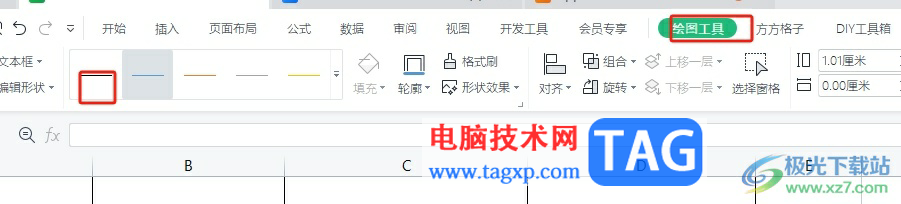
6.完成上述操作后,用户可以看到选中的单元格中成功添加的竖线,效果如图所示

以上就是小编对用户提出问题整理出来的方法步骤,用户从中知道了大致的操作过程为点击插入——形状——直线——在格子中间进行绘制——修改竖线颜色这几步,方法简单易懂,因此有需要的用户可以跟着小编的教程操作试试看,一定可以解决好这个问题的。
 《怪物猎人崛起》太刀如何配装?曙光太
《怪物猎人崛起》太刀如何配装?曙光太
故事发生在炎火村,一个风箱炼铁盛行的山明水秀之乡。大量怪......
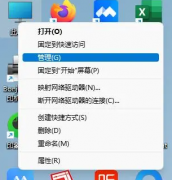 联想台式机显卡驱动一直是叹号
联想台式机显卡驱动一直是叹号
有些用户在查看自己电脑的驱动时发现自己的电脑的显卡驱动前......
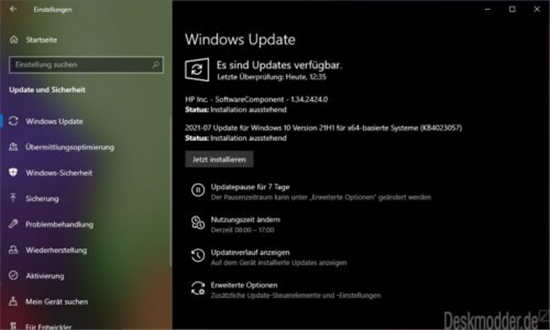 Windows 10 2004 至 21H1 更新KB4023057更新组件
Windows 10 2004 至 21H1 更新KB4023057更新组件
Windows 10 2004 至 21H1 更新KB4023057更新组件 [2021 年 7 月] Microsoft 已......
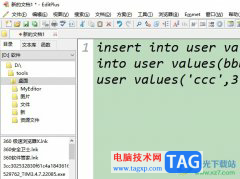 editplus替换文件中的某一字符为换行符的
editplus替换文件中的某一字符为换行符的
editplus是一款小巧且功能强大的可处理文本和源代码的编辑器,......
 EV录屏更改视频文件格式为avi的方法
EV录屏更改视频文件格式为avi的方法
一些小伙伴平时会有录屏的需求,那么就会通常通过EV录屏软件......

将WPSExcel表格编辑工具打开,然后我们可以将自己需要编辑的数据进行计算和统计,有时候我们还会对数据进行汇总的情况,那么我们可以通过WPSExcel中数据透视表这个功能来操作,当你编辑了...

WPS表格是很多小伙伴都在使用的一款软件,在其中我们可以使用各种强大的功能实现想要的专业化数据处理,非常地方便实用。如果我们需要在电脑版WPS表格中计算排名,小伙伴们知道具体该如...

大家在使用WPSExcel表格进行编辑数据的时候,应该有遇到这样的一种情况,就是当你在表格中将一些数据进行公式计算时,想要将计算出来的数值复制粘贴到其他的单元格中,或者是复制到其他...
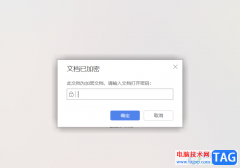
相信大家平常在使用WPS的过程中,是会进入到Excel表格工具中进行编辑修改的,其中我们可以为一些数据进行统计修改和编辑汇总等,如果你通过WPS表格制作的内容十分的私密,且不想要让别人...

WPS中你可以使用到的功能有设置单元格格式、函数计算、制作图表以及插入图片或者是进行表格底纹的设置等,当然这只是其中一些非常细微的功能,还有其他功能也是平时常常使用到的,因此...

在WPS中,你可以进行各种文档的一个编辑和制作,当你需要进行文件资料的一个编辑时,那么就要在WPS新建一个Word文字文档进行编辑,你可以在文档中编辑很多的文字内容,也可以将本地中的...

大部分的用户在使用wps软件时,可以感受到其中的功能是很强大的,能够为自己带来不少的好处,因此wps软件收获了不少的用户群体,也逐渐成为了热门的办公软件之一,当用户在wps软件中编辑...

相信大家对于WPS这款软件已经是不陌生的了,这款软件在我们的日常生活中是很频繁使用的,不管是用于工作还是用于其他方面,该软件的使用率都是极高的,且大家在使用该软件的时候,会进...

在我们平常的日常工作中或者生活中,我们有时候需要对一些手机号码或者重要的数字进行编辑的情况,如果你不想要你编辑的手机号码全部展示出来,那么你可以通过将手机号码中的一部分数...

我们很多时候遇到了需要进行数据编辑的情况,那么就会通过专业的WPS进行操作,该软件的功能都是非常强大且是一个十分专业的办公软件,因此使用该软件的小伙伴是十分多的,当你需要进行...
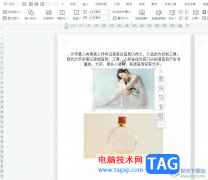
越来越多的用户会选择在wps软件中编辑文档文件,这是因为wps软件中的功能有着其它热门办公软件的支持,让用户可以简单轻松的完成编辑工作,因此wps软件吸引了不少的用户前来下载使用,用...

相信越来越多的用户很喜欢使用wps软件,这款办公软件给用户带来了许多的好处和帮助,让用户进一步提升了自己的速度,因此wps软件成为了用户电脑上的必备办公软件,当用户在wps软件中编辑...

wps软件受到了许多用户的喜欢,这款办公软件不仅有着手机版和电脑版两个版本,还有着许多实用的功能让用户可以编辑不同种类的文件,以此来满足用户一个软件即可解决多种文件的编辑问题...

wps软件给用户带来的好处是毋庸置疑的,用户在使用的过程中可以体验到其中的功能是很丰富强大的,能够帮助用户快速简单的完成编辑工作,因此wps软件成为了大部分用户电脑上的必备办公软...

wps软件是许多用户很喜欢使用的一款办公软件,为用户带来了不少的便利和好处,让用户简单操作几个步骤即可完成文件的编辑工作,因此wps软件吸引了不少用户前来下载使用,当用户在wps软件...